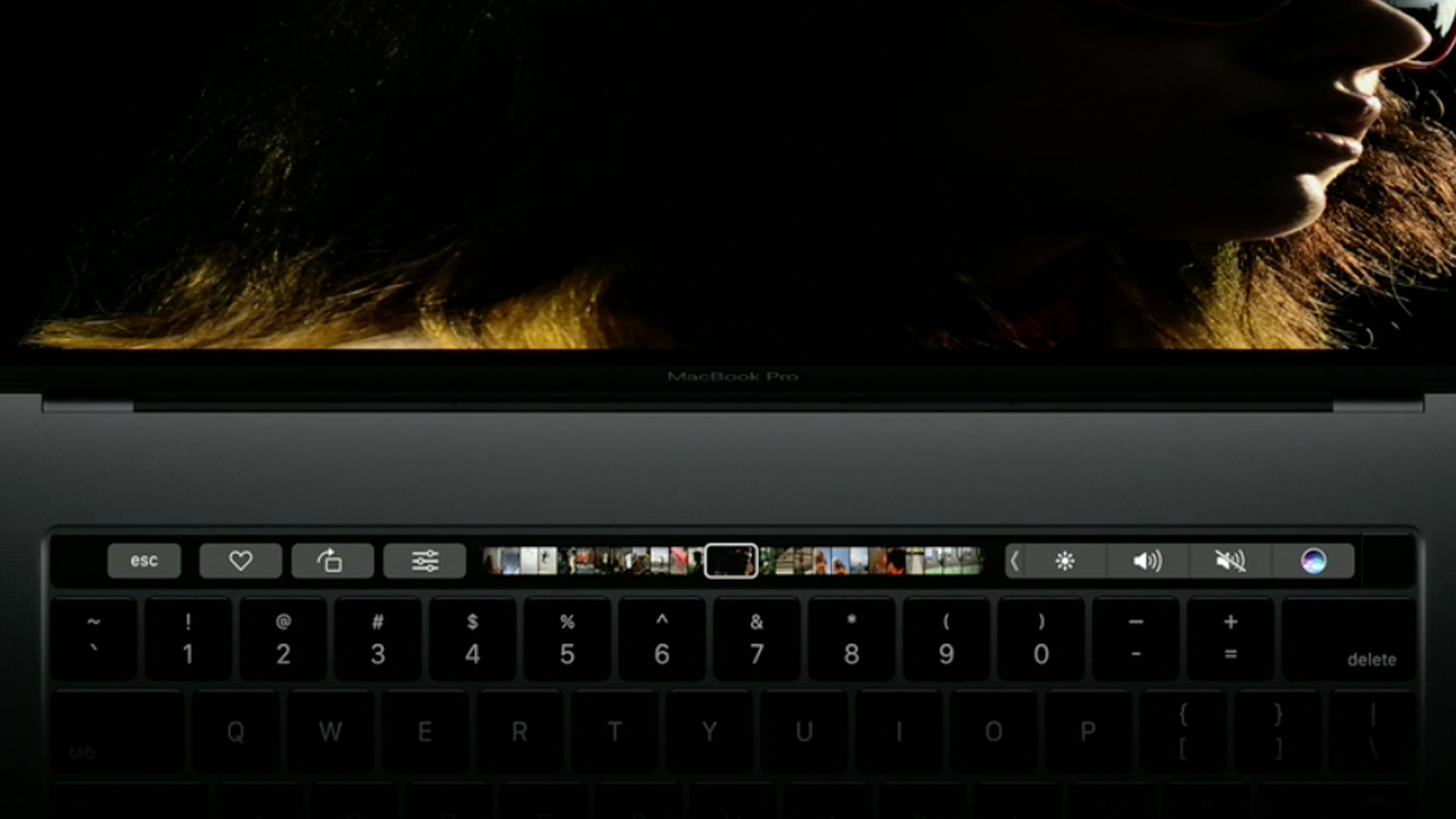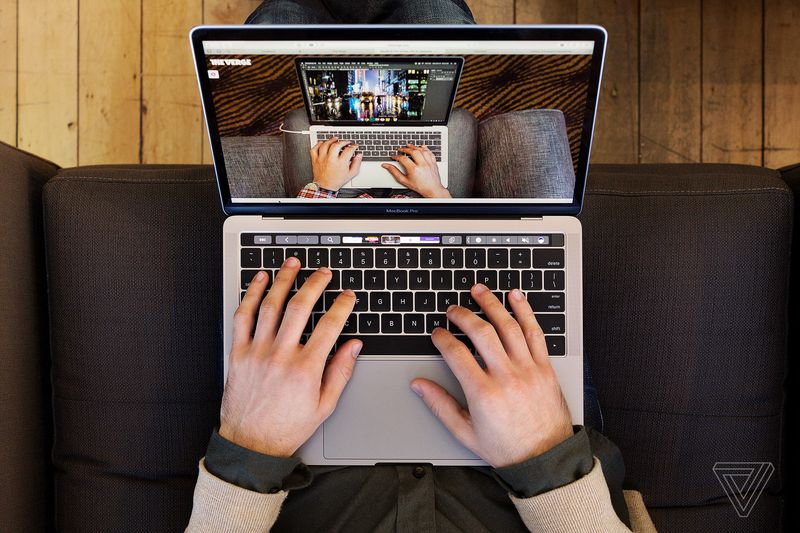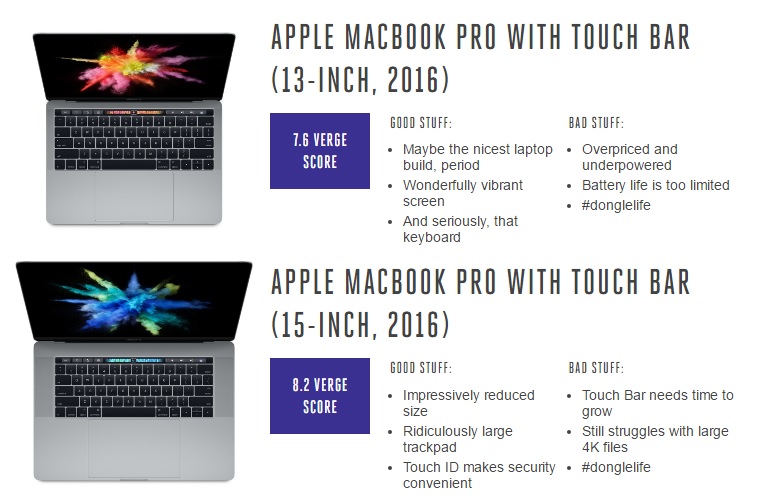ก่อนหน้านี้นั้นเราได้พรีวิว MacBook Pro 2016 13″ รุ่นที่ไม่ได้มาพร้อมกับ Touch Bar ไปแล้วครับ หากทุกท่านได้ติดตามอาจจะพอจำได้ว่าในการใช้งานเจ้า MacBook Pro 2016 13″ รุ่นที่ไม่ได้มาพร้อมกับ Touch Bar นั้นไม่ได้มีความแตกต่างอะไรเลยกับ MacBook Air รุ่นก่อนหน้านอกเหนือไปจากความบางและเบาที่น้อยกว่าเท่านั้น มาในวันนี้นั้นเพื่อเป็นการดูว่า MacBook Pro 2016 รุ่นที่มาพร้อมกับ Touch Bar นั้นจะแตกต่างกันหรือไม่ทางเราจึงได้หยิบรีวิวของ TheVerge มาให้ทุกท่านได้ติดตามกันครับ
Touch Bar : การประยุกต์ของคีย์บอร์ดที่สามารถตั้งค่าโปรแกรมได้
ก่อนอื่นเลยนั้นสิ่งที่ควรพูดถึงก่อนเลยก็คือเรื่องของ Touch Bar ที่เป็นของใหม่บน MacBook Pro ครับ ทั้งนี้หากจะว่าไปแล้ว Touch Bar นั้นมีความเหมือนกับคียฺบอร์ดและปุ่มที่สามารถโปรแกรมได้ในอดีตค่อนข้างที่จะมาก ตัวอย่างที่เห็นได้ชัดก็เช่นคีย์บอร์ดที่มีชื่อว่า Optimus หรือที่น่าจะคล้ายกันมากกว่าก็ Touchpad ของทาง Razer แต่อย่างไรก็ตาม Apple ก็สามารถสร้าง Touch Bar ที่มีเอกลักษณ์เป็นของตัวเองและมีการใช้งานที่ค่อนข้างจะแตกต่างออกไปครับ
Touch Bar ของ MacBook Pro 2016 นั้นมาพร้อมกับความกว้างที่ได้ระดับกำลังดีในการสัมผัส พร้อมกับความยาวที่ยาวได้พอดีกับส่วนของคีย์บอร์ด ถึงแม้ว่า ณ เวลานี้ผู้ใช้จะยังไม่สามารถโปรแกรมการใช้งาน Touch Bar ได้เองตามความต้องการแต่มันก็สามารถใช้งานได้ดีเมื่อคุณสามารถใช้งานจนคุ้น Touch Bar จะเป็นอีกองค์ประกอบหนึ่งที่ทำให้คุณรู้สึกว่าการใช้งาน Mac งั้นง่ายขึ้นกว่าเดิม Touch Bar นั้นมีทั้งข้อดีและข้อเสียอยู่ในตัว โดยข้อดีก็คือมันช่วยให้การใช้งานต่างๆ ง่ายขึ้นอย่างเห็นได้ชัด ส่วนข้อเสียก็คือมันค่อนข้างที่จะซับซ้อน
จะว่าไปแล้วนั้นการเปลี่ยนมาใช้ Touch Bar ของทาง Apple น่าจะมีปัจจัยอยู่ 3 อย่างด้วยกันครับ
- ต้องการที่จะเปลี่ยนแปลงรูปแบบการใช้งาน FN คีย์(ซึ่งนั่นก็ไม่รู้ว่าจะประสบความสำเร็จอย่างที่ได้ตั้งใจไว้ไหม)
- เป็นการสร้างสิ่งแปลกใหม่เพื่อการดึงดูดสำหรับเครื่อง MacBook โดยเฉพาะ(ที่ต้องพูดอย่างนี้เพราะไม่แน่ว่าในอนาคตเราอาจจะได้เห็น Touch Bar ใน MacBook รุ่นอื่นๆ ด้วนก็ได้)
- ต้องการสร้างวิธีการโต้ตอบแบบใหม่กับเครื่อง Mac(ซึ่งใน 3 จุดประสงค์นี้ ข้อ 3 นี่แหละครับที่Apple สามารถทำให้ผู้ใช้รู้สึกได้อย่างทันทีทันใดที่ใช้งาน)
ในการใช้งาน Touch Bar นั้นจริงๆ แล้วมันค่อนข้างให้ความรู้สึกเหมือนกันการใช้งานหน้าจอสัมผัสครับ ดังนั้นแล้วจึงมีคำถามเกิดขึ้นมาว่าทำไม Apple ถึงไม่ทำให้หน้าจอของ MacBook รองรับการสัมผัสไปเลย คำตอบนั้นง่ายมากครับเพราะว่า Apple ต่อต้านเรื่องการใช้หน้าจอแบบสัมผัสบน MacBook มาโดยตลิด ซึ่งนั่นคงจะทำให้เราไม่ได้เห็น MacBook ที่มาพร้อมกับหน้าจอสัมผัสจริงๆ ในเร็วๆ นี้อย่างแน่นอน(แต่ในอนาคตเมื่อเวลาผ่านไปหรือมีการเปลี่ยน CEO ใหม่ก็ไม่แน่เหมือนกันครับ
เมื่อพูดถึงเรื่องของการใช้งานทั่วไปนั้น Touch Bar สามารถเข้ามาแทนที่ปุ่ม FN, ปุ่มเพิ่มลดเสียง(พร้อมปิดเสียง) และปุ่มเพิ่มลดความสว่างของหน้าจอได้เป็นอย่างดีและในการใช้งานฟีเจอร์ธรรมดาเหล่านี้นั้นคุณแถบจะไม่ต้องเรียนรู้วิธีการใช้เลยนอกเหนือไปจากแค่เรื่องของความไม่คุ้นจากรูปแบบเดิมแต่ก่อนเท่านั้น และจุดเด่นของ Touch Bar ในเรื่องนี้ก็คือทาง Apple ได้ทางตำแหน่งของการใช้งานฟีเจอร์มาตรฐานทั่วไปไว้ที่ด้านขวามือของ Touch Bar ซึ่งทำให้เวลาใช้งานนั้นคุณสามารถเข้าถึงได้ง่ายครับ
หมายเหตุ – ตรงนี้นั้นหากเป็นผู้ที่ถนัดมือซ้ายแล้วอาจจะมีความวุ่นวายเกิดขึ้นนิดหน่วยเพราะอาจจะไม่ถนัดซึ่งในรีวิวก็ไม่ได้บอกเอาไว้ด้วยครับว่าสามารถที่จะย้ายปุ่มดังกล่าวไปไว้ที่ด้านซ้ายได้หรือไม่ครับ
อย่างไรก็ตามมันก็มีข้อเสียอยู่หน่อยครับ ถึวแม้ว่าฟีเจอร์การปิดเสียงจะสามารถใช้งานได้ทันทีที่คุณสัมผัสปุ่มแต่กับฟีเจอร์อย่างการเพิ่มและลดเสียงกับแสงสว่างของหน้าจอนั้นคุณจะต้องทำการสัมผัสมากกว่าหนึ่งครั้งโดยแถบสำหรับสำหรับเลื่อนเพิ่มลดแสงสว่างหน้าจอและเสียงนั้นจะโผล่ขึ้นมาข้างๆ ปุ่มที่คุณสัมผัสครั้งแรก ซึ่งก็ทำให้เวลาให้งานนั้นจะต้องมีการโต้ตอบกับเครื่องมากกว่าหนึ่งครั้ง แน่นอนว่าถึงมันจะสามารถทำงานได้ดีแต่ในเรื่องของความง่ายในการใช้งานนั้นก็ไม่ได้ง่ายมากขึ้นเท่าไรครับ
ในการใช้งานอื่นๆ นั้น Apple ได้ปล่อยให้คุณสามารถที่จะทำการปรับเปลียนปุ่มการใช้งานที่อยู่บน Touch Bar ได้เป็นฟีเจอร์อื่นๆ ที่เป็นฟังก์ชันของ macOS เช่น Spotlight โดยการปรับแต่งนั้นก็ให้ความสะดวกสะบายกับคุณมากพอโดยการให้คุณปรับได้ทีละปุ่มไม่จำเป็นต้องปรับยกแผง ตัวอย่างเช่นถ้าคุณไม่อยากใช้งาน(หรือไม่มีความจำเป็นต้องใช้งาน) ปุ่ม Siri คุณก็สามารถที่จะโปรแกรมเปลี่ยนค่าปุ่ม Siri ให้เป็นฟังก์ชันอื่นๆ ได้ครับ
หมายเหตุ – สำหรับปุ่ม Esc ที่อยู่ทางด้านซ้ายมือนั้นสามารถใช้งานได้ดีอย่างที่เคยเป็นมาก่อนโดยไม่ต้องปรับอะไรมากนักเว้นแต่ในเรื่องของแรงสัมผัสที่ในตอนต้นๆ อาจจะไม่ชินครับ
ถึงในส่วนของผู้ใช้งานทั่วไปจะไม่สามารถทำการปรับแต่งการใช้งาน Touch Bar ได้มากเท่าไรนัก แต่สำหรับนักพัฒนาแล้วนั้น Touch Bar มีอะไรให้คุณได้ปรับเล่นมากมายเพื่อให้เข้ากับซอฟต์แวร์ของคุณครับ ณ ตอนนี้มีโปรแกรมสุดฮิตหลายๆ โปรแกรมประกาศออกมาแล้วว่าจะรองรับการใช้งาน Touch Bar ด้วยอย่างเช่น Photoshop, Office, Pixelmator, 1Password, DaVinci Resolve ฯลฯ ซึ่งตรงนี้นั้นเราก็ต้องให้เวลานักพัฒนาได้ศึกษาและปรับแต่งการใช้งาน Touch Bar ให้เข้ากับโปรแกรมของพวกเขาหน่อยหล่ะครับ
สิ่งที่ Apple ต้องปรับปรุงเป็นอย่างมากเลยก็คือความซับซ้อนในการใช้งานของ Touch Bar ครับ มีหลายๆ ครั้งที่การทำงานกับโปรแกรมเฉพาะที่ทาง Apple ได้ทำไว้ให้รองรับกับ Touch Bar แล้วนั้นมีปัญหาในเรื่องของความซับซ้อนของปุ่มที่โชว์บน Touch Bar ซึ่งบางทีก็ไม่ควรที่จะมี อย่างเช่นปุ่ม “folder management” ที่โชว์ขึ้นมาตอนใช้งานโปรแกรม Mail ซึ่งทำให้เกิดการใช้งานถูกๆ ผิดๆ ค่อนข้างที่จะมากและบ่อย โดยหากผู้ใช้สับสนมากจนเกินไปในท้ายที่สุดการใช้งานปุ่มบน Touch Bar ก็อาจจะถูกมองข้ามไปครับ
อย่างไรก็ตามแต่โชคยังดีครับที่การควบคุมส่วนของ Touch Bar นั้นทำผ่านโปรแกรมซึ่งสามารถที่จะทำการอัพเดทแก้ไข้เพิ่มเติมได้อีกมาก ดังนั้นแล้วเชื่อว่าในอนาคตทาง Apple น่าจะมีการปรุง Touch Bar ออกมาเรื่อยๆ สำหรับการใช้งานที่ดียิ่งขึ้นเพราะตอนนี้ต้องบอกเลยหล่ะครับว่านักรีวิวหลายๆ สำนักนั้นต่างเห็นค่อนข้างที่จะตรงกันว่านอกเหนือไปจากฟีเจอร์ธรรมดาแล้ว ฟีเจอร์ปุ่มที่ใช้กับโปรแกรมเฉพาะของทาง Apple เองอย่างเช่น Mail ต้องได้รับการปรับปรุงครับ
โดยเฉพาะอย่างยิ่งกับบางโปรแกรมที่เอาเมนูการใช้งานมาเป็นปุ่มที่ Touch Bar ซึ่งนั่นทำให้เกิดความสับสนเป็นอย่างมากและยิ่งทำให้การใช้งานนั้นยุ่งยากกว่าเดิมหลายเท่า แถมทั้งจะพยายามฝึกใช้ให้คุ้นเคยแล้วก็ไม่สามารถที่จะประสบความสำเร็จจนในที่สุดปุ่มเมนูบน Touch Bar ก็เป็นได้แค่ปุ่มที่ไม่ได้ถูกใช้งานอะไรเลยเพราะสั่งงานด้วนเมาส์ผ่านหน้าจอง่ายกว่าครับ
สิ่งหนึ่งที่ Apple น่าจะลืมคิดถึงไปคือการเปลี่ยนพฤติกรรมการใช้งานโปรแกรมในรูปแบบใหม่ผ่าน Touch Bar นั้นเป็นการทำให้ผู้ใช้ระดับมืออาชีพเสียเวลามากขึ้นทำให้การทำงานต่างๆ นั้นไม่สามารถที่จะทำได้เต็มประสิทธิภาพมากกว่าเดิม ดังนั้นแล้วในหลายๆ โปรแกรมทาง Apple ควรที่จะปรับให้ Touch Bar เป็นเสมือนปุ่มที่ให้ความช่วยเหลือในการทำงานมากกว่าที่จะเป็นปุ่มที่มาทำให้การทำงานต้องเสียเวลามากขึ้นกว่าเดิมครับ
คีย์บอร์ดถึงจะดูแย่แต่เวลาใช้งานให้ความรู้สึกดี
ขยับมาใกล้ๆ กับ Touch Bar กับส่วนของคีย์บอร์ดที่ในตอนแรกนั้นมีหลายเสียงวิจารณ์ว่ามันไม่น่าจะใช้งานได้ง่ายและให้ความรู้สึกเหมือนเดิม ทว่าในการใช้งานจริงๆ แล้วนั้นไม่ว่าจะเป็นโมเดลรุ่นหน้าจอ 13 นิ้วหรือ 15 นิ้วต่างก็สามารถทำงานได้ดีและที่สำคัญมันยังให้ความรู้สักสัมผัสว่าใช้งานได้ดีอยู่ถึงแม้ว่าจะเปลี่ยนไปจากเดิมเล็กน้อยแต่ว่าไม่นานนักคุณก็จะรู้สึกได้ว่าไม่มีความแตกต่างอย่างชัดเจนกับคีย์บอร์ดของ MacBook รุ่นก่อนหน้านี้ครับ
จุดดีอีกอย่างของคีย์บอร์ดก็คือใน MacBook Pro 2016 นี้นั้นทาง Apple ได้พัฒนาคีย์บอร์ดได้ดีกว่า MacBook 12″ 2015 เป็นอย่างมากครับ และต้องไม่ลืมว่านอกจากบน Touch Bar ที่มีการใช้งานที่รองรับการสัมผัสแล้ว ที่ปุ่ม Del บนคีย์บอร์ดยังมาพร้อมกับเทคโนโลยี Touch ID อยู่ด้วยซึ่งทำให้การสแกนลายนิ้วมือบน MacBook Pro 2016 นั้นสามารถทำได้ง่ายขึ้นเป็นอย่างมาก แถมที่สำคัญฟีเจอร์ Touch ID ยังสามารถใช้งานได้อย่างมีประโยชน์บน macOS โดยเฉพาะอย่างยิ่งกับการ log in เข้าสู่ระบบและการเปลี่ยนผู้ใช้ครับ
USB Type-C อนาคตที่ยังมาไม่ถึง
การนำเสนอเทคโนโลยีใหม่ๆ นั้นถือได้ว่าเป็นสิ่งที่ดีและน่าจะเป็น Apple ที่กล้าจะเสนออนาคตให้คุณครับ อย่างไรก็ตามแต่การเลือกเสนออนาคตที่ยังมาไม่ถึงอย่างการเปลี่ยนมาใช้พอร์ต USB Type-C โดยทิ้งพอร์ตอื่นๆ ไป(เว้นแต่ 3.5 audio jack) นั้นทำให้มันกลายเป็นข้อเสียจุดใหญ่ในการใช้งานเนื่องจากในปัจจุบันเป็นอย่างมาก ถึงแม้ว่าคุณจะหาซื้อ Dongle มาทำการเชื่อมต่อเพื่อให้สามารถใช้งานพอร์ตเก่าๆ ได้ก็ตามแต่นั่นหมายถึงเงินที่คุณต้องจ่ายเพิ่มอีกครับ(ซึ่งแน่นอนว่าผู้ที่ซื้อ MacBook Pro 2016 คงต้องซื้อ Dongle ด้วยแน่ครับ)
อีกจุดหนึ่งที่อยากให้คุณคิดให้ดีก่อนเลือกซื้อ MacBook Pro 2016 ก็คือความต้องการใช้การใช้พอร์ต USB Type-C ครับว่าคุณต้องการมากน้อยแค่ไหน ในโมเดลที่มีราคาต่ำนั้นคุณจะได้พอร์ต USB Type-C เพียงจำนวน 2 พอร์ตเท่านั้นซึ่งในการใช้งานก็จะทำได้แค่ต่อ Dongle 1 พอร์ตและชาร์จในอีกพอร์ตหนึ่ง แต่ถ้าคุณอยากได้โมเดลที่มาพร้อมกับ USB Type-C จำนวน 4 พอร์ตแล้วหล่ะก็คุณจะต้องเพิ่มเงินมากขึ้นพอสมควร ทว่าแต่มันก็มีข้อดีอยู่ตรงที่สเปคส่วนอื่นๆ ของตัวเครื่องนั้นก็สูงขึ้นตามไปด้วยครับ
ประสิทธิภาพในการใช้งาน
ประสิทธิภาพการใช้งานนั้นหากงานของคุณไม่ได้เกี่ยวข้องกับการใช้งานสเปคเครื่องที่ต้องเร็วมาก MacBook Pto 2016 ทุกโมเดลก็สามารถที่จะรองรับการใช้งานได้ทั้งหมด แต่ถ้าคุณต้องการใช้งานในระดับมืออาชีพอย่างแท้จริงเข่นการตัดต่าวีดีโอความละเอียดระดับ 4K ผ่านโปรแกรม Premiere และ Final Cut เป็นต้นหล่ะก็ โมเดล 15 นิ้วเท่านั้นที่จะสามารถตอบสนองการใช้งานของคุณได้อย่างราบรื่น หากจะเปรียบประสิทธิภาพกันจริงๆ นั้น MacBook Pro 2016 15″ จะดีกว่า MacBook Pro 2014 แต่ว่าแย่กว่า iMac 2013 อยู่หน่อยครับ
หมายเหตุ – อย่างไรก็ตามในบางครั้งโมเดลขนาดหน้าจอ 15 นิ้วก็มีการกระตุกให้เห็นบ้างเมื่อตัดต่อวีดีโอความละเอียดระดับ 4K แถมยังใช้เวลาในการประมวลผลค่อนข้างนานครับ
จุดที่เป็นตัวตัดประสิทธิภาพการใช้งานของ MacBook Pro 2016 ให้ลดลงก็คือเรื่องอายุการใช้งานของแบตเตอรี่ครับ ทาง Apple บอกเอาไว้ว่า MacBook Pro 2016 สามารถใช้งานได้ยาวนานถึง 10 ชั่วโมงต่อเนื่อง แต่ทว่าในความเป็นจริงนั้นพบว่าไม่ว่าจะเป็นโมเดลใดก็ตามไม่สามารถใช้งานได้ถึง 10 ชั่วโมงเลยทั้งนั้น จุดนี้ถือว่าแย่มากๆ เพราะว่า MacBook Pro 2015 ที่ได้การอัพเกรดเล็กน้อยนั้นยังสามารถใช้งานได้ราวๆ 10 ชั่วโมงครับ
หมายเหตุ – การทดสอบเรื่องแบตเตอรี่ของ The Verge นั้นทำโดยปรับความสว่างหน้าจอไว้ที่ 65% และทำการใช้งานวันเข้าเว็บไซต์ชื่อดังต่างๆ ไปเรื่อยจนกระทั่งแบตหมดครับ
หมายเหตุ 2 – ในการทดสอบพบว่า MacBook Pro 2016 โมเดลหน้าจอ 13 นิ้วสามารถใช้งานได้ราวๆ 7.5 ถึง 8.5 ชั่วโมงส่วนโมเดล 15 นิ้วสามารถใช้งานได้ราวๆ 6 ถึง 7 ชั่วโมง
สรุป
MacBook Pro 2016 นั้นมีทั้งข้อดีและข้อเสียครับ แต่อย่างน้อยข้อเสียบางอย่างก็สามารถที่จะแก้ไขผ่านซอฟต์แวร์ได้ ทว่าข้อเสียบางอย่างนั้นก็คงต้องรอให้ Apple ออกรุ่นอัพเดทมาแก้ไขซึ่งตามข่าวนั้นคาดว่าน่าจะเป็นปี 2017 นี้ก็น่าจะได้เห็นแล้ว สิ่งที่คุณต้องพิจารณาก่อนซื้อคือคุณต้องการมันมาเพื่อทำงานอะไรและจะเปลี่ยนไปใช้ MacBook Pro รุ่นใหม่เมื่อมันมีออกมาหรือไม่ ถ้าคุณยังคงที่จะรอก่อนได้ก็อย่าพึ่งลงทุนมากในตอนนี้และรุ่นปรับปรุงที่น่าจะมาในปี 2017 ดีกว่าครับ
ที่มา : theverge